Vous avez besoin de faire une redirection 301 sur WordPress depuis l’un de vos articles vers un autre article (ou depuis une page vers une autre page ou un autre article, etc.), mais vous ne savez pas coder et pas forcément comment vous y prendre ? Calmez-vous, préparez-vous un bon café, et lisez tranquillement cet article sur la redirection 301 WordPress qui va vous permettre d’y arriver non seulement très facilement, mais en plus très rapidement, puisqu’il ne vous faudra pour cela que quelques clics. Il arrive très fréquemment quand on possède un blog sur WordPress que l’on ait besoin, aussi bien pour le SEO, que pour le fonctionnement général du site, ou pour un (des) objectif(s) en matière de transformation, que l’on ne doive rediriger l’internaute d’une URL vers une autre.
Après vous avoir brièvement rappelé pourquoi c’est bien d’une redirection 301 dont vous avez besoin, nous allons vous détailler ici pas à pas les différentes étapes pour que la redirection permanente d’une URL vers une autre soit pour vous un jeu d’enfant. Votre café est prêt ? C’est parti !
Redirection 301, pourquoi ?
Lorsqu’on parle de redirection 301, on fait référence à une directive HTTP envoyée par un serveur web au navigateur ou au moteur de recherche. Cette directive indique que l’URL demandée par l’utilisateur a été déplacée de manière permanente vers une nouvelle adresse. Le code « 301 » correspond à la norme du protocole HTTP (HyperText Transfer Protocol), spécifiant une redirection permanente. Cette action a des conséquences importantes, tant pour l’expérience utilisateur que pour le référencement naturel.
Les différents types de redirections HTTP
Il existe plusieurs types de redirections que l’on peut mettre en place en fonction du contexte :
- 301 – Redirection permanente : elle signale aux moteurs de recherche que la page a été définitivement déplacée vers une autre URL. Elle permet de transmettre quasiment toute la valeur SEO (jusqu’à 95-99 % du PageRank selon Google) de l’ancienne URL vers la nouvelle.
- 302 – Redirection temporaire : elle indique que le déplacement est provisoire. Dans ce cas, les moteurs de recherche conservent l’ancienne URL dans leur index, car le contenu est supposé revenir.
- 307 – Redirection temporaire (HTTP/1.1) : version plus stricte de la 302, utilisée quand les méthodes de la requête (GET ou POST) doivent être respectées à l’identique.
- 308 – Redirection permanente (HTTP/1.1) : équivalent à la 301, mais avec conservation stricte des méthodes HTTP. Moins utilisée car peu prise en charge par les navigateurs plus anciens.
Pourquoi privilégier la redirection 301 ?
Dans la grande majorité des cas, surtout sur un site WordPress, la redirection 301 est à privilégier. Elle est particulièrement utile dans les situations suivantes :
- Changement de permalien : vous modifiez l’URL d’un article ou d’une page (ex : mise à jour du titre), vous devez rediriger l’ancienne URL vers la nouvelle pour ne pas perdre votre trafic organique.
- Suppression ou fusion de contenus : vous supprimez une page mais son contenu est désormais disponible ailleurs. La 301 indique à Google et aux visiteurs où trouver le contenu mis à jour.
- Migration de site : lors du passage d’un domaine à un autre (ex : changement de nom de marque), les redirections 301 assurent la continuité du référencement existant.
- Prévention des erreurs 404 : au lieu de laisser une page supprimée afficher une erreur « page non trouvée », vous redirigez proprement vers une page utile ou équivalente.
Cette pratique contribue à maintenir une bonne expérience utilisateur tout en évitant des pertes de trafic liées à des URLs devenues inaccessibles. Mais surtout, elle permet de préserver — voire de transmettre — la valeur SEO d’une page supprimée ou modifiée.
Impacts SEO de la redirection 301
Du point de vue du référencement naturel, la redirection 301 est perçue comme un transfert de popularité entre deux URLs. Google considère que la page d’origine n’est plus pertinente, et que la nouvelle prend le relais. Cette transmission inclut plusieurs éléments :
- Le PageRank (autorité de la page) : transmis presque entièrement à la nouvelle URL.
- Les backlinks (liens entrants) : s’ils pointent vers l’ancienne URL, leur valeur SEO est transférée à la nouvelle (via la 301).
- Le positionnement dans les SERP : Google finit par déindexer l’ancienne URL et indexer la nouvelle à sa place dans les résultats de recherche.
Il est donc capital d’utiliser une redirection 301 dès que vous modifiez l’architecture de votre site, que vous optimisez vos slugs, ou que vous réorganisez vos contenus. À défaut, vous risquez non seulement une dégradation de votre SEO, mais aussi une mauvaise expérience utilisateur (pages introuvables, navigation rompue).
Quand éviter la redirection 301 ?
Il existe quelques cas où la redirection 301 n’est pas la solution idéale :
- Redirection temporaire : Si une page est momentanément déplacée (ex : campagne saisonnière), préférez une 302 ou une 307 ;
- Test A/B ou maintenance ponctuelle : utiliser une 301 pourrait perturber les données analytiques ou induire en erreur les moteurs de recherche sur la nature du contenu cible ;
- Changement fréquent : si l’URL cible change souvent, une redirection permanente ne serait pas appropriée.
La redirection 301 est ainsi une brique fondamentale de toute stratégie de gestion d’URLs sur un site WordPress. Elle permet de préserver le référencement naturel, d’éviter la dilution du PageRank, de maintenir les backlinks actifs et de garantir aux visiteurs un parcours sans interruption. Même si vous n’avez pas pour objectif immédiat de booster votre SEO, mettre en place des redirections propres est une bonne pratique de base pour assurer la santé technique de votre site et éviter les erreurs courantes (notamment les fameuses erreurs 404). Vous souhaitez aller plus loin ? Restez connectés à notre blog, un article dédié au fonctionnement détaillé des redirections et à leur impact sur l’indexation et le crawl Google sera très prochainement disponible. Vous y découvrirez également comment combiner les redirections avec des stratégies de refonte ou de migration de site web.
Ajouter un plugin de redirection : comment faire ? explications
Voici en quelques étapes comment vous y prendre pour votre site ou blog qui utilise le CMS WordPress pour faire vos redirections à l’aide d’un plugin.
Se rendre à l’endroit qui permet d’ajouter un nouveau plugin
Pour rediriger une URL vers une autre à l’aide d’un plugin vous allez vite le constater, il n’y a rien de plus simple. Commencez par vous rendre dans votre wp admin, le back-office de WordPress, à l’endroit destiné à l’ajout de nouveaux plugins (dans votre barre de gauche, allez sur « Extensions » puis cliquez sur « Ajouter » comme vous pouvez le voir avec la capture d’écran ci-dessous :
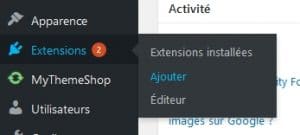
Effectuer une recherche avec le mot clé redirection
Ensuite, dans la barre de recherche du nouveau plugin, tapez une requête révélatrice de ce que vous cherchez (il y a souvent des ratés à ce niveau, mais pour faire des redirections sur WordPress, le moteur est plutôt efficace). Ici, le plus simple, comme nous l’indiquons dans le titre, est d’opter pour « redirection ». Vous devriez sensiblement avoir les résultats que nous vous proposons dans l’image en haut de cet article. Choisissez ensuite le plugin de redirection WordPress qui vous fait envie et laissez-vous guider.
Installez, activez, paramétrez… et le tour est joué !
Une fois que votre choix est fait, vous cliquez sur le bouton « Installer », vous attendez quelques minutes que l’extension s’installe sur votre blog WordPress et une fois que le bouton se transforme en « Activer », vous cliquez dessus.
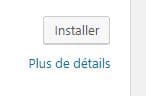
Un exemple complet avec le plugin « Redirection » sur WordPress
Pour celles et ceux qui souhaitent une solution fiable, gratuite et simple pour gérer les redirections 301 sans toucher au code, le plugin Redirection est l’un des plus populaires et efficaces disponibles sur WordPress. Il convient aussi bien aux débutants qu’aux utilisateurs expérimentés grâce à sa flexibilité et ses nombreuses options avancées.
Une fois que le plugin est installé et activé (voir les étapes précédentes), accédez au menu Outils dans l’administration WordPress. Une nouvelle option appelée Redirection apparaît dans la liste. Cliquez dessus pour ouvrir le tableau de bord de configuration :
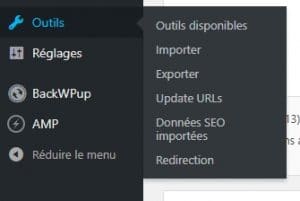
Vous arrivez alors sur une interface claire qui vous permet de créer des redirections manuelles, mais aussi d’afficher un journal des erreurs 404, d’utiliser des groupes de règles, ou encore d’appliquer des conditions spécifiques (ex : rediriger uniquement les mobiles, les référents externes, etc.).
Voici un tableau récapitulatif des principales fonctions du plugin Redirection, et ce qu’elles permettent concrètement :
| Fonction | Description technique et utilité |
|---|---|
| Ajout de redirections manuelles | Permet de rediriger une ancienne URL (source) vers une nouvelle URL (cible) en spécifiant le type de redirection (301, 302, etc.). Prise en charge du format d’URL absolu ou relatif. |
| Suivi des erreurs 404 | Affiche les pages demandées par les visiteurs ou les robots qui n’existent plus (erreurs 404), permettant de créer rapidement des redirections pertinentes pour ces URLs orphelines. |
| Expressions régulières (Regex) | Autorise les redirections dynamiques en utilisant des motifs d’URL. Idéal pour gérer des séries d’URLs avec des structures similaires (ex : anciennes catégories, tags, paramètres de tracking). |
| Groupes de redirection | Organise les redirections par catégories (importées, créées manuellement, 404, etc.) pour une meilleure lisibilité et gestion. |
| Redirections conditionnelles | Permet de rediriger selon le type d’utilisateur, le navigateur, l’appareil (mobile / desktop), ou encore le site référent. Utile pour des campagnes marketing ciblées ou des migrations progressives. |
Pour un tutoriel détaillé, nous vous invitons à consulter notre guide dédié à l’extension : Configurer le plugin Redirection pour WordPress.
Alternative technique : l’installation manuelle via FTP
Si vous ne souhaitez pas ou ne pouvez pas installer une extension depuis le tableau de bord WordPress, sachez qu’il est également possible de procéder à une installation manuelle du plugin Redirection :
- Téléchargez le fichier ZIP du plugin depuis le répertoire officiel de WordPress.org
- Décompressez-le sur votre ordinateur
- Envoyez le dossier via FTP (avec un logiciel comme FileZilla) dans le répertoire
/wp-content/plugins/de votre site - Retournez dans votre administration WordPress > Extensions et activez le plugin
Avantage : cette méthode vous permet d’installer un plugin même lorsque vous avez des restrictions d’accès dans l’admin WordPress (cas fréquent sur des hébergements mutualisés).
Quelques conseils pour utiliser le plugin Redirection efficacement
- Planifiez vos redirections : avant de supprimer ou modifier une URL, réfléchissez à sa destination logique pour ne pas créer de confusion ou d’erreur d’aiguillage.
- Évitez les chaînes de redirections : une URL redirigée vers une autre URL elle-même redirigée peut nuire aux performances et au SEO. Une seule redirection suffit.
- Surveillez vos erreurs 404 : le module de journalisation vous aide à repérer rapidement les liens cassés causés par des backlinks ou des erreurs de saisie utilisateur.
- Exportez vos redirections : pensez à sauvegarder vos règles en cas de migration ou de mise à jour importante de votre site.
A vous de jouer !

0 commentaires